Graveur CD
- 1. Graver d'autres formats en CD+
- 2. Graveurs CD+
- 3. Autres astuces+
Comment graver facilement du WAV sur un CD ?
Par Pierre Dubois • 2025-07-31 17:36:02 • Solutions prouvées
Il est courant de rencontrer des lecteurs multimédias avec des fonctionnalités limitées. L'obtention des services d'un outil de gravure de qualité jouera un rôle essentiel en vous aidant à graver des fichiers wav sur un cd audio sans restrictions. Les programmes de gravure dédiés permettent également aux utilisateurs non seulement de graver des fichiers wav sur CD, mais également de les stocker sur des périphériques de stockage tels que des disques Blu-ray et des DVD.
Cet article vous guidera à travers les étapes détaillées de l'utilisation d'un graveur wav vers audio CD appelé Wondershare Uniconverter. Vous apprendrez également les étapes de la gravure de WAV sur CD avec iTunes et Windows Media Player.
- Partie 1. Comment graver WAV sur CD avec Wondershare UniConverter ?
- Partie 2. Comment graver WAV sur CD avec iTunes
- Partie 3. Comment graver WAV sur CD avec Windows Media Player ?
Partie 1. Comment graver WAV sur CD avec Wondershare UniConverter ?
Wondershare UniConverter (à l'origine Wondershare Video Converter Ultimate) est largement préféré et couramment utilisé comme graveur de cd wav. Le programme prend en charge les formats audio courants tels que WAV et les grave sur des disques sans aucune perte de qualité. Vous trouverez ci-dessous un aperçu de ses fonctionnalités et de la façon dont vous pouvez graver des fichiers wav sur un CD à l'aide du programme.
Caractéristiques de Wondershare Uniconverter :
- Convivial : le logiciel comporte des boutons et des touches clairement étiquetés, ce qui facilite l'exécution des fonctions sans avoir besoin d'aide. Son affichage est également simple et intuitif et s'adapte à la fonction glisser-déposer.
- Convertisseur de fichiers : Wondershare Uniconverter a transformé la tâche de conversion auparavant lente et fastidieuse en une entreprise rapide et fiable. Il permet aux utilisateurs de convertir leurs fichiers audio, vidéo et image en plus d'un millier de fichiers existants.
- Prise en charge des appareils : il est normalement difficile d'utiliser des fichiers sur des appareils non pris en charge tels que les appareils Android et iOS. Cependant, ce programme permet aux utilisateurs de créer des fichiers dans leurs formats natifs, les rendant compatibles avec l'appareil hôte.
- Éditeur intégré : ce logiciel vous permet d'aller encore plus loin que la simple conversion de vidéos. Vous pourrez effectuer des tâches telles que la rotation, le rognage, l'ajout de sous-titres et la jonction de vidéos, entre autres, avant de commencer le processus de gravure.
- Compatibilité : Wondershare UniConverter vous permet de synchroniser les fichiers convertis avec d'autres périphériques de stockage ou stockés sur iTunes. Par conséquent, vous pouvez facilement présenter vos fichiers convertis dans différents programmes et appareils.
 Wondershare UniConverter (à l'origine Wondershare Video Converter Ultimate)
Wondershare UniConverter (à l'origine Wondershare Video Converter Ultimate)
Votre boîte à outils audio complète

- Convertissez la vidéo dans plus de 1 000 formats tels que AVI, MKV, MOV, MP4, etc.
- Gravez facilement des fichiers audio sur CD sous Windows/Mac.
- Fonctionne comme un outil de gestion des métadonnées pour modifier les fichiers de métadonnées vidéo.
- Convertissez la vidéo en préréglage optimisé pour presque tous les appareils.
- Prenez en charge une vitesse de conversion 90 X plus rapide que les autres convertisseurs courants.
- Modifiez, améliorez & personnalisez vos vidéos en les rognant, en les recadrant, en ajoutant des sous-titres et des filigranes, etc.
- Gravez une vidéo sur un DVD lisible avec un modèle de DVD gratuit attrayant.
- Prise en charge du téléchargement ou de l'enregistrement de vidéos à partir de plus de 10 000 sites de partage de vidéos.
- La boîte à outils polyvalente comprend un créateur de GIF, la diffusion de vidéos sur un téléviseur, un convertisseur de réalité virtuelle et un enregistreur d'écran.
- OS pris en charge : Windows 10/8/7/XP/Vista, Mac OS 10.15 (Catalina), 10.14, 10.13, 10.12, 10.11, 10.10, 10.9, 10.8, 10.7, 10.6
Étapes d'utilisation de Wondershare UniConverter :
Étape 1 Ouvrez le programme Wondershare UniConverter sur votre appareil.
Si vous ne l'avez pas, vous pouvez facilement télécharger et installer le programme à partir de son site Web principal.
Étape 2 Cliquez sur Boîte à outils
Allez à l'option Boîte à outils dans la barre d'outils supérieure de l'écran principal, cliquez dessus, puis sur le Graveur de CD.
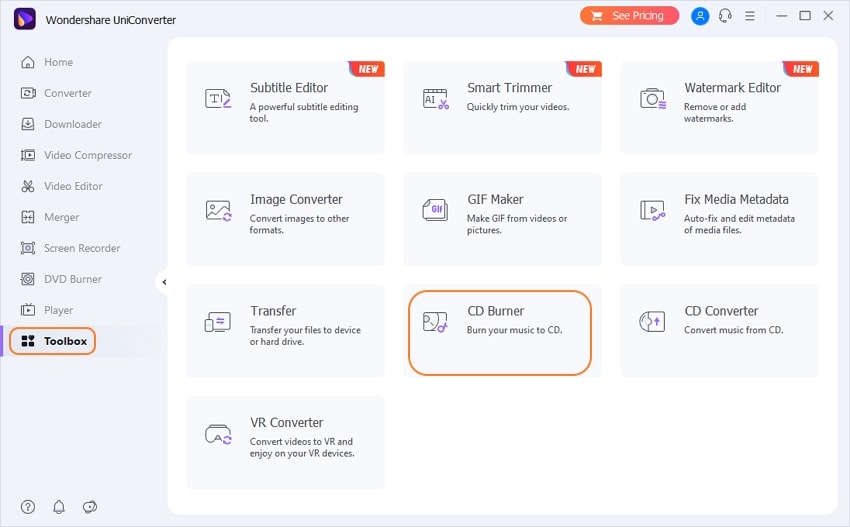
Étape 3 Téléchargez des fichiers WAV
Une nouvelle fenêtre s'affichera avec un signe +. Cliquez sur le signe et vous serez redirigé vers le stockage de l'appareil à partir duquel vous pourrez télécharger un ou plusieurs fichiers audio à graver.
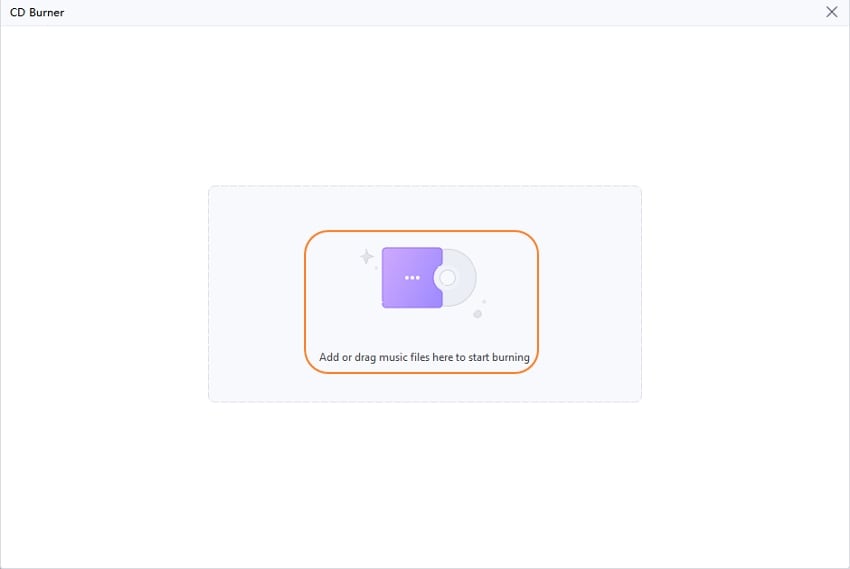
Étape 4 Vous pouvez utiliser les icônes ajouter et supprimer dans le coin supérieur gauche.
Les fichiers téléchargés que vous auriez sélectionnés seront affichés. Avant de graver WAV sur un CD audio, vous pouvez ajouter ou supprimer un ou plusieurs fichiers. Insérez un CD vide lorsque tout est réglé. Cliquez sur la touche en haut à droite pour sélectionner un graveur.
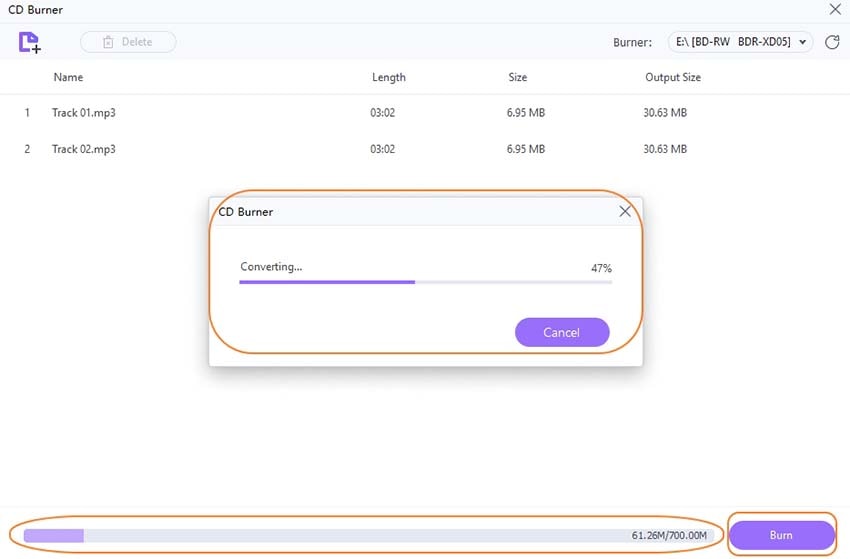
Étape 5 Gravez les fichiers WAV
Enfin, cliquez sur le bouton Graver pour lancer le processus. Un message s'affichera à l'écran une fois le processus terminé.
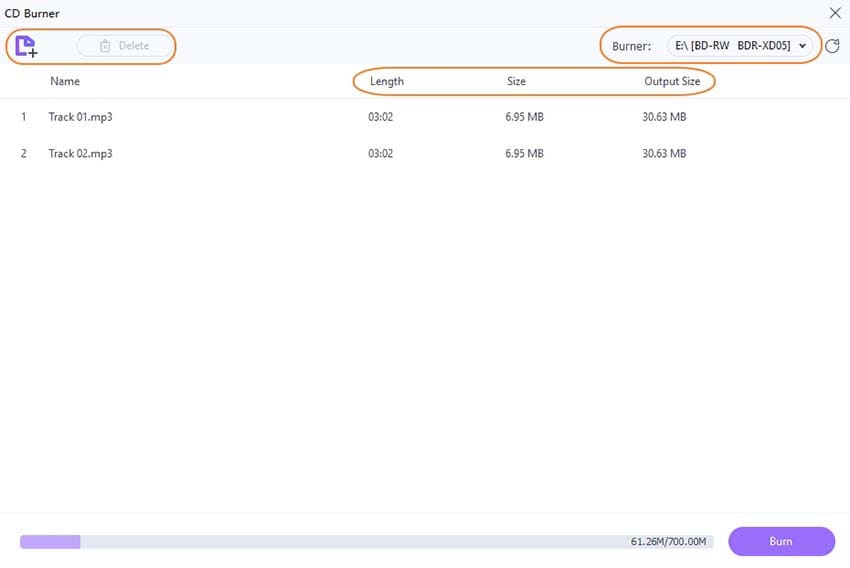
Partie 2. Comment graver WAV sur CD avec iTunes ?
Aujourd'hui, toute la musique et tous les fichiers peuvent être facilement stockés sur nos appareils informatiques. Mais que faire si vous voulez les partager avec vos amis et votre famille ? Vous pouvez le faire via Spotify ou Apple Music, mais il est parfois inévitable d'éviter l'ancienne méthode. C'est en gravant des fichiers WAV sur CD à l'aide d'iTunes en suivant les étapes suivantes ;
Étape 1 : Après avoir ouvert iTunes, cliquez sur Fichier>Nouvelle liste de lecture pour créer une nouvelle liste de lecture.
Utilisez la technique du glisser-déposer pour ajouter les fichiers WAV à graver dans la nouvelle liste de lecture. Les fichiers ajoutés seront affichés sur le côté gauche du programme. Insérez un CD vierge dans le lecteur de CD de votre appareil.
Cette étape vous aidera à développer une nouvelle liste de lecture que vous utiliserez pour graver WAV sur CD.
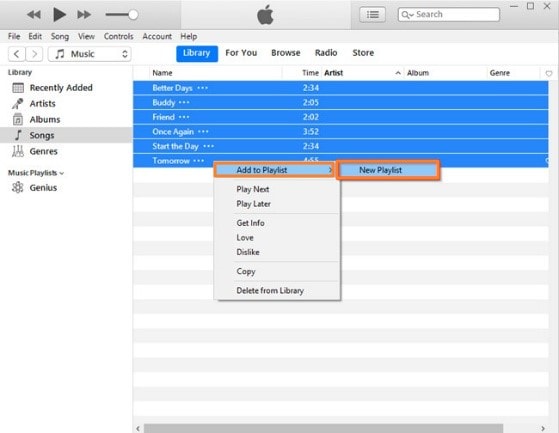
Étape 2 : Commencez à graver les fichiers
Lorsque la liste de lecture est créée, retournez dans le menu Fichier et cliquez sur Gravez la liste de lecture sur le disque qui se trouve dans le menu déroulant.

Étape 3 : Gravez les fichiers
Lorsque tous les fichiers à graver ont été téléchargés, sélectionnez la liste de lecture et cliquez sur Graver.

Étape 3 : Lisez les fichiers gravés
Retirez le disque de votre appareil lorsque le processus de gravure est terminé à partir duquel vous pouvez continuer à lire les fichiers sur n'importe quel appareil de votre choix.
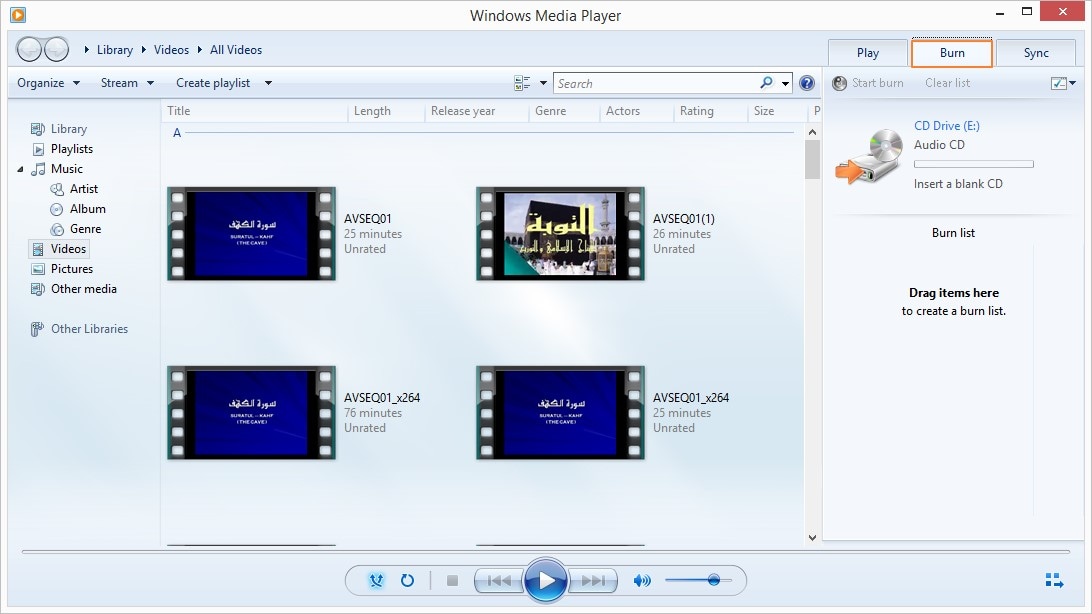
Avantages
- Il est disponible gratuitement.
- Disponible sur tous les appareils Mac
Inconvénients
- Plateformes limitées avec lesquelles synchroniser.
- Affichage pas tout à fait intuitif.
Partie 3. Comment graver WAV sur CD avec Windows Media Player ?
Windows Media Player est un programme Windows par défaut qui peut facilement lire et organiser divers fichiers musicaux. La plupart des gens connaissent le format audio MP3, mais WAV est un autre format audio populaire. Ce programme permet aux utilisateurs de graver WAV sur CD en suivant les étapes suivantes :
Étape 1 : Recherchez le Lecteur Windows Media et ouvrez-le.
Cliquez sur la touche Démarrer, puis sur Tous les programmes.
Étape 2 : Insérez un CD vide dans le lecteur de CD de votre appareil.
Dans le coin supérieur droit de Windows Media Player, cliquez sur l'onglet Graver.
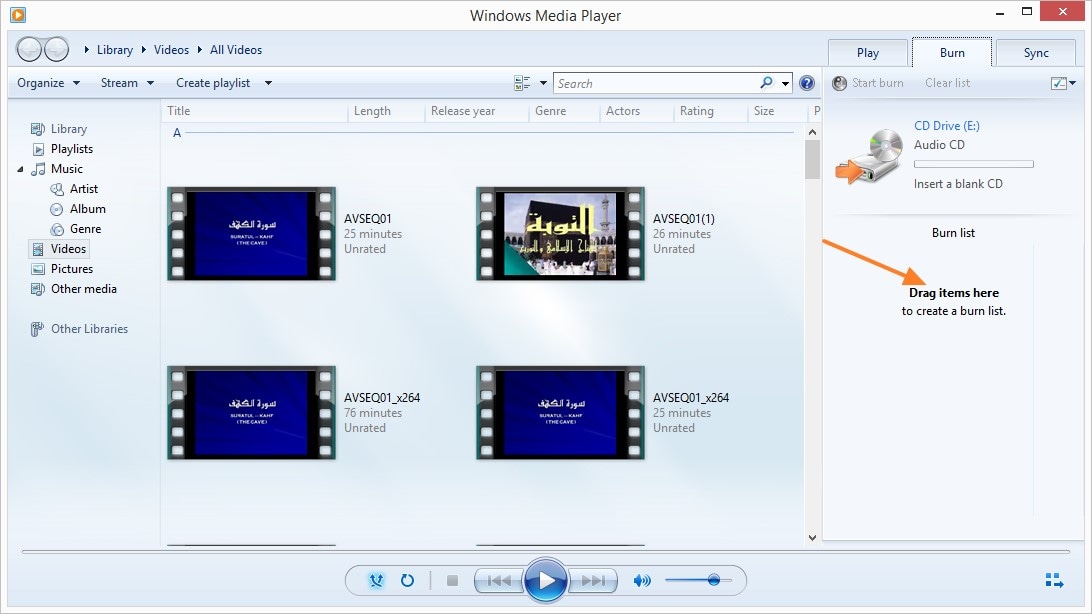
Étape 3 : Ajoutez les fichiers WAV
Faites glisser et déposez le fichier WAV au centre de Windows Media Player. Vous pouvez répéter l'étape pour ajouter autant de fichiers que vous souhaitez convertir.

Étape 4 : Gravez des fichiers
Enfin, sélectionnez Démarrer la gravure.
- Disponible gratuitement sur les appareils Windows.
- Facile à apprendre
Inconvénients
- A moins de pochettes d'album
- Télécharge les images de la couverture du CD de 200 x 200 pixels, contrairement à la plupart des programmes utilisant 300 x 300 pixels.
Conclusion
Dans cet article, vous avez découvert les principales recommandations pour la gravure de fichiers WAV. Tous les outils et étapes discutés sont efficaces et peuvent vous aider à atteindre le résultat souhaité. iTunes fonctionne sur les appareils mac, Windows Media Player sous Windows et Wondershare UniConverter sur les deux appareils. Wondershare UniConverter est puissant par rapport aux deux et peut être facilement être synchronisé avec d'autres appareils.
Pierre Dubois
staff Éditeur